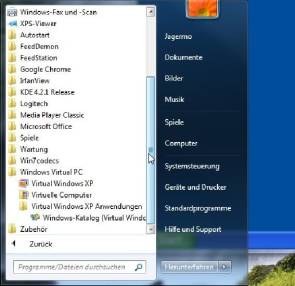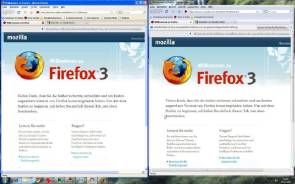Tests
06.05.2009, 08:44 Uhr
Praxistest: XP Mode in Windows 7
Wie das virtuelle Betriebssystem Windows XP in Windows 7 funktioniert und ob die nahtlose Verschmelzung der Anwendungen tatsächlich funktioniert, erfahren Sie von unseren Kollegen von TecChannel.
Was der XP Mode überhaupt ist und warum sich Microsoft die Integration des virtuellen Systems hat einfallen lassen, darüber haben wir bereits berichtet. Den Artikel finden Sie hier. Kommen wir nun aber zum Test unserer Kollegen von TechChannel:
Das brauchen Sie für den virtuellen XP Mode: Windows 7, Professional, Enterprise oder Ultimate, die Beta des Virtual PC 7 für 32- oder 64-Bit, Virtual PC Image mit Integrationsfeatures, Hardware-Virtualisierung wie AMD-V oder Intel VT.
Das brauchen Sie für den virtuellen XP Mode: Windows 7, Professional, Enterprise oder Ultimate, die Beta des Virtual PC 7 für 32- oder 64-Bit, Virtual PC Image mit Integrationsfeatures, Hardware-Virtualisierung wie AMD-V oder Intel VT.
Um den Windows XP Mode unter Windows 7 nutzen zu können, muss zunächst das passende Update installiert werden, das den Virtual PC nachlädt. Den Download finden Sie bei Microsoft oder über das TechNet. Anschliessend kann man eine 32- oder 64-Bit-Version des virtuellen Windows XP SP 3 nachladen und installieren. Die virtuelle Maschine startet direkt aus dem Windows-7-Startmenü, Unterpunkt «Windows Virtual PC». Der erste Start dauert allerdings, vor allem die Aktivierung der Integrationsfeatures benötigte auf dem Testsystem einiges an Zeit.
Das virtuelle Windows XP SP3 ist frisch aufgesetzt, Sicherheitstools wie eine Antivirenlösung fehlen. Erfreulich ist, dass die meiste Hardware, darunter auch Netzwerk, Sound und USB-Adapter, sofort funktioniert. Vor allem die Unterstützung von USB-Geräten wurde in der Beta-Version von Virtual PC 7 deutlich verbessert. Das Gastsystem erhält auch Zugriff auf lokale Festplatten; diese werden als Netzwerkfreigaben eingebunden.
Nach dem Start lässt sich die virtuelle Maschine wie gehabt mit Software versehen. Programme, die für «Alle Nutzer» installiert werden, stehen anschliessend direkt Windows 7 zur Verfügung. Sie erhalten einen eigenen Unterordner und lassen sich direkt daraus aufrufen.
Startet ein virtualisiertes Programm unter Windows 7, wird eine eventuell laufende Instanz des virtuellen Windows XP beendet werden. Solange die virtualisierten Anwendungen laufen, kann die eigentliche virtuelle Maschine nicht gestartet werden. Allerdings ist es möglich, mehrere virtualisierte Programme gleichzeitig laufen zu lassen. Die Anwendungen selbst lassen sich wie jedes andere Windows-7-Programm bedienen; beispielsweise kann man sie an die Taskleiste oder das Startmenü anheften.
Nach dem Start lässt sich die virtuelle Maschine wie gehabt mit Software versehen. Programme, die für «Alle Nutzer» installiert werden, stehen anschliessend direkt Windows 7 zur Verfügung. Sie erhalten einen eigenen Unterordner und lassen sich direkt daraus aufrufen.
Startet ein virtualisiertes Programm unter Windows 7, wird eine eventuell laufende Instanz des virtuellen Windows XP beendet werden. Solange die virtualisierten Anwendungen laufen, kann die eigentliche virtuelle Maschine nicht gestartet werden. Allerdings ist es möglich, mehrere virtualisierte Programme gleichzeitig laufen zu lassen. Die Anwendungen selbst lassen sich wie jedes andere Windows-7-Programm bedienen; beispielsweise kann man sie an die Taskleiste oder das Startmenü anheften.
Mit einem Trick können Sie selbst Programme für Windows 7 virtualisieren, die Sie zuvor nicht installiert haben. Ein Beispiel dafür ist der Internet Explorer 6. In der virtuellen Maschine muss eine Verknüpfung im Ordner «Alle Nutzer – Programme» angelegt werden. Anschliessend taucht das Programm auch unter Windows 7 auf. Ein Video mit der Anleitung finden Sie beim Blog WithinWindows.
Kommentare
Es sind keine Kommentare vorhanden.